先发个绘制曲线图的:用ASP.NET with C# 绘制曲线图(原文地址)
画曲线图,网上有很多代码可以参考,也有不少开放的组件可以用,但是我是本着自己能写就自己写的原则,毕竟自己写的代码所有过程清楚明白,放心!错了也得了一个教训,值得!
网上的例子多数画曲线图是用DrawLine()函数将各个点一点一点连接起来,所以大部分时候也叫折线图。但是.NET中还有一个DrawCurve()函数,它可以直接画出一条曲线或者折线,还可以设置张力(Tension)值,比用DrawLine()方便德多也好用得多!
好了,不废话,先看看最终生成的效果图:
曲线图可以缩放,随意定义X轴和Y轴代表的大小,还可以定义Y轴的起始值,张力值等等。全部元素颜色都可以自定义。
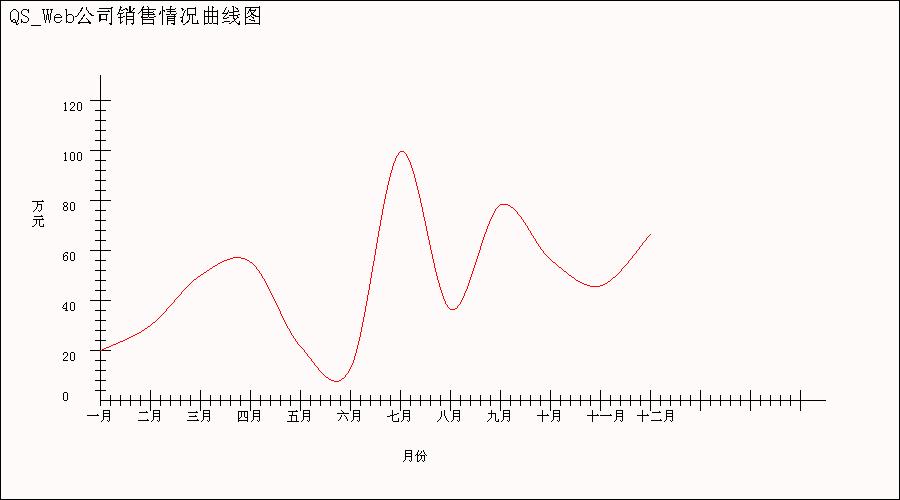
怎么样?还可以吧,呵呵,下边开始说明画图步骤:
首先,需要初始化图像,例如定义图像对象,填充背景,画出X轴和Y轴以及轴上的刻度等,先来看看我们Curve类的初始化函数InitializeGraph():
 //
初始化和填充图像区域,画出边框,初始标题
//
初始化和填充图像区域,画出边框,初始标题
 private
void
InitializeGraph()
private
void
InitializeGraph() {
{
 //根据给定的高度和宽度创建一个位图图像
//根据给定的高度和宽度创建一个位图图像 objBitmap = new Bitmap(Width,Height);
objBitmap = new Bitmap(Width,Height);
 //从指定的 objBitmap 对象创建 objGraphics 对象 (即在objBitmap对象中画图)
//从指定的 objBitmap 对象创建 objGraphics 对象 (即在objBitmap对象中画图) objGraphics = Graphics.FromImage(objBitmap);
objGraphics = Graphics.FromImage(objBitmap);
 //根据给定颜色(LightGray)填充图像的矩形区域 (背景)
//根据给定颜色(LightGray)填充图像的矩形区域 (背景) objGraphics.DrawRectangle(new Pen(BorderColor,1),0,0,Width,Height);
objGraphics.DrawRectangle(new Pen(BorderColor,1),0,0,Width,Height); objGraphics.FillRectangle(new SolidBrush(BgColor),1,1,Width-2,Height-2);
objGraphics.FillRectangle(new SolidBrush(BgColor),1,1,Width-2,Height-2);
 //画X轴,pen,x1,y1,x2,y2 注意图像的原始X轴和Y轴计算是以左上角为原点,向右和向下计算的
//画X轴,pen,x1,y1,x2,y2 注意图像的原始X轴和Y轴计算是以左上角为原点,向右和向下计算的 objGraphics.DrawLine(new Pen(new SolidBrush(AxisColor),1),100,Height - 100,Width - 75,Height - 100);
objGraphics.DrawLine(new Pen(new SolidBrush(AxisColor),1),100,Height - 100,Width - 75,Height - 100);
 //画Y轴,pen,x1,y1,x2,y2
//画Y轴,pen,x1,y1,x2,y2 objGraphics.DrawLine(new Pen(new SolidBrush(AxisColor),1),100,Height - 100,100,75);
objGraphics.DrawLine(new Pen(new SolidBrush(AxisColor),1),100,Height - 100,100,75);
 //初始化轴线说明文字
//初始化轴线说明文字 SetAxisText(ref objGraphics);
SetAxisText(ref objGraphics);
 //初始化X轴上的刻度和文字
//初始化X轴上的刻度和文字 SetXAxis(ref objGraphics);
SetXAxis(ref objGraphics);
 //初始化Y轴上的刻度和文字
//初始化Y轴上的刻度和文字 SetYAxis(ref objGraphics);
SetYAxis(ref objGraphics);
 //初始化标题
//初始化标题 CreateTitle(ref objGraphics);
CreateTitle(ref objGraphics); }
}
具体每个函数有什么作用代码注释已经很清楚了。现在我们继续来看SetAxisText()
 private
void
SetAxisText(
ref
Graphics objGraphics)
private
void
SetAxisText(
ref
Graphics objGraphics) {
{ objGraphics.DrawString(XAxisText,new Font("宋体",10),new SolidBrush(AxisTextColor),Width/2 - 50,Height - 50);
objGraphics.DrawString(XAxisText,new Font("宋体",10),new SolidBrush(AxisTextColor),Width/2 - 50,Height - 50);
 int X = 30;
int X = 30; int Y = (Height/2) - 50;
int Y = (Height/2) - 50; for(int i = 0;i < YAxisText.Length;i++)
for(int i = 0;i < YAxisText.Length;i++) {
{ objGraphics.DrawString(YAxisText[i].ToString(),new Font("宋体",10),new SolidBrush(AxisTextColor),X,Y);
objGraphics.DrawString(YAxisText[i].ToString(),new Font("宋体",10),new SolidBrush(AxisTextColor),X,Y); Y += 15;
Y += 15; }
} }
}
SetAxisText()的作用是初始化轴线的说明文字,注意这不是刻度上的文字哦。呵呵,下边这两个才是初始化刻度和刻度上的文字,SetXAxis()和SetYAxis():
 private
void
SetXAxis(
ref
Graphics objGraphics)
private
void
SetXAxis(
ref
Graphics objGraphics) {
{ int x1 = 100;
int x1 = 100; int y1 = Height - 110;
int y1 = Height - 110; int x2 = 100;
int x2 = 100; int y2 = Height - 90;
int y2 = Height - 90; int iCount = 0;
int iCount = 0; int iSliceCount = 1;
int iSliceCount = 1; float Scale = 0;
float Scale = 0; int iWidth = (int)((Width-200)*(50/XSlice));
int iWidth = (int)((Width-200)*(50/XSlice));
 objGraphics.DrawString(Keys[0].ToString(),new Font("宋体",10),new SolidBrush(SliceTextColor),85,Height - 90);
objGraphics.DrawString(Keys[0].ToString(),new Font("宋体",10),new SolidBrush(SliceTextColor),85,Height - 90);
 for(int i = 0;i <= iWidth;i += 10)
for(int i = 0;i <= iWidth;i += 10) {
{ Scale = i * ( XSlice / 50 );
Scale = i * ( XSlice / 50 );
 if(iCount == 5)
if(iCount == 5) {
{ objGraphics.DrawLine(new Pen(new SolidBrush(AxisColor)),x1+Scale,y1,x2+Scale,y2);
objGraphics.DrawLine(new Pen(new SolidBrush(AxisColor)),x1+Scale,y1,x2+Scale,y2); //The Point!这里显示X轴刻度
//The Point!这里显示X轴刻度 if(iSliceCount <= Keys.Length-1)
if(iSliceCount <= Keys.Length-1) {
{ objGraphics.DrawString(Keys[iSliceCount].ToString(),new Font("宋体",10),new SolidBrush(SliceTextColor),x1 + Scale - 15,y2);
objGraphics.DrawString(Keys[iSliceCount].ToString(),new Font("宋体",10),new SolidBrush(SliceTextColor),x1 + Scale - 15,y2); }
} else
else {
{ //超过范围,不画任何刻度文字
//超过范围,不画任何刻度文字 }
} iCount = 0;
iCount = 0; iSliceCount++;
iSliceCount++; if(x1+Scale > Width - 100)
if(x1+Scale > Width - 100) {
{ break;
break; }
} }
} else
else {
{ objGraphics.DrawLine(new Pen(new SolidBrush(SliceColor)),x1+Scale,y1+5,x2+Scale,y2-5);
objGraphics.DrawLine(new Pen(new SolidBrush(SliceColor)),x1+Scale,y1+5,x2+Scale,y2-5); }
} iCount++;
iCount++; }
} }
}

 private
void
SetYAxis(
ref
Graphics objGraphics)
private
void
SetYAxis(
ref
Graphics objGraphics) {
{ int x1 = 95;
int x1 = 95;  int y1 = (int)(Height - 100 - 10*(YSlice/50));
int y1 = (int)(Height - 100 - 10*(YSlice/50)); int x2 = 105;
int x2 = 105; int y2 = (int)(Height - 100 - 10*(YSlice/50));
int y2 = (int)(Height - 100 - 10*(YSlice/50)); int iCount = 1;
int iCount = 1; float Scale = 0;
float Scale = 0; int iSliceCount = 1;
int iSliceCount = 1;
 int iHeight = (int)((Height-200)*(50/YSlice));
int iHeight = (int)((Height-200)*(50/YSlice));
 objGraphics.DrawString(YSliceBegin.ToString(),new Font("宋体",10),new SolidBrush(SliceTextColor),60,Height - 110);
objGraphics.DrawString(YSliceBegin.ToString(),new Font("宋体",10),new SolidBrush(SliceTextColor),60,Height - 110);
 for(int i = 0;i < iHeight;i+=10)
for(int i = 0;i < iHeight;i+=10) {
{ Scale = i * ( YSlice / 50 );
Scale = i * ( YSlice / 50 );
 if(iCount == 5)
if(iCount == 5) {
{ objGraphics.DrawLine(new Pen(new SolidBrush(AxisColor)),x1 - 5, y1 - Scale,x2 + 5,y2 - Scale);
objGraphics.DrawLine(new Pen(new SolidBrush(AxisColor)),x1 - 5, y1 - Scale,x2 + 5,y2 - Scale); //The Point!这里显示Y轴刻度
//The Point!这里显示Y轴刻度 objGraphics.DrawString(Convert.ToString(YSliceValue * iSliceCount+YSliceBegin),new Font("宋体",10),new SolidBrush(SliceTextColor),60,y1 - Scale );
objGraphics.DrawString(Convert.ToString(YSliceValue * iSliceCount+YSliceBegin),new Font("宋体",10),new SolidBrush(SliceTextColor),60,y1 - Scale );
 iCount = 0;
iCount = 0; iSliceCount++;
iSliceCount++; }
} else
else {
{ objGraphics.DrawLine(new Pen(new SolidBrush(SliceColor)),x1,y1 - Scale,x2,y2 - Scale);
objGraphics.DrawLine(new Pen(new SolidBrush(SliceColor)),x1,y1 - Scale,x2,y2 - Scale); }
} iCount ++;
iCount ++; }
} }
}
需要注意的是两个函数都定义了一个Scale的浮点值,该值就是缩放X轴和Y轴的关键,因为X轴一般代表日期,Y轴一般代表数值,所以Y轴还定义多了一个YSliceValue和YSliceBegin一起完成Y轴的缩放操作。具体看代码应该可以看出来。
最后初始化的是图像的标题:
 //
初始化标题
//
初始化标题
 private
void
CreateTitle(
ref
Graphics objGraphics)
private
void
CreateTitle(
ref
Graphics objGraphics) {
{ objGraphics.DrawString(Title,new Font("宋体",16),new SolidBrush(TextColor),new Point(5,5));
objGraphics.DrawString(Title,new Font("宋体",16),new SolidBrush(TextColor),new Point(5,5)); }
}
至此,图像初始化已经顺利完成了,初始化后的图像如下:
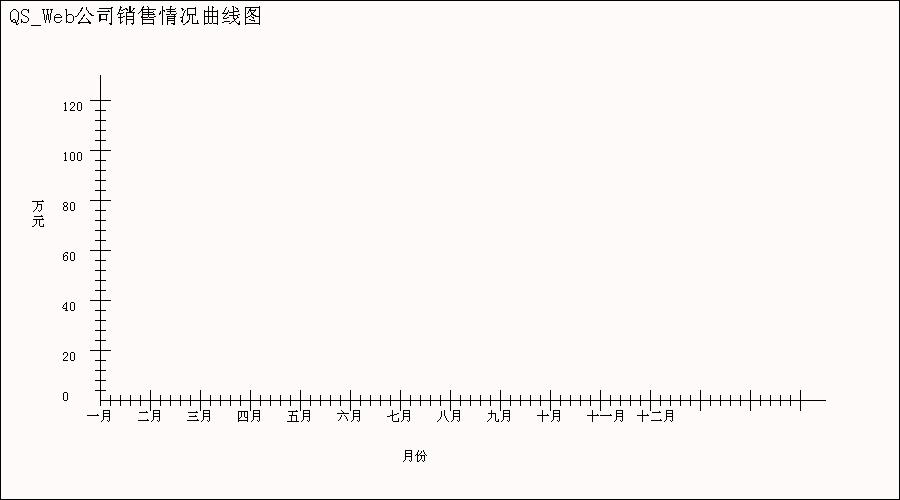
万事俱备,只欠曲线了,这时候,我们要用到DrawCurve()函数了,该函数具体用法可以自己看MSDN,先看看代码:
 private
void
DrawContent(
ref
Graphics objGraphics)
private
void
DrawContent(
ref
Graphics objGraphics) {
{ if(Keys.Length == Values.Length)
if(Keys.Length == Values.Length) {
{ Pen CurvePen = new Pen(CurveColor,1);
Pen CurvePen = new Pen(CurveColor,1); PointF[] CurvePointF = new PointF[Keys.Length];
PointF[] CurvePointF = new PointF[Keys.Length]; float keys = 0;
float keys = 0; float values = 0;
float values = 0; float Offset1 = (Height-100) + YSliceBegin;
float Offset1 = (Height-100) + YSliceBegin; float Offset2 = (YSlice/50)*(50/YSliceValue);
float Offset2 = (YSlice/50)*(50/YSliceValue);
 for(int i=0;i<Keys.Length;i++)
for(int i=0;i<Keys.Length;i++) {
{ keys = XSlice*i+100;
keys = XSlice*i+100; values = Offset1 - Values[i]*Offset2;
values = Offset1 - Values[i]*Offset2; CurvePointF[i] = new PointF(keys,values);
CurvePointF[i] = new PointF(keys,values); }
} objGraphics.DrawCurve(CurvePen,CurvePointF,Tension);
objGraphics.DrawCurve(CurvePen,CurvePointF,Tension); }
} else
else {
{ objGraphics.DrawString("Error!The length of Keys and Values must be same!",new Font("宋体",16),new SolidBrush(TextColor),new Point(150,Height/2));
objGraphics.DrawString("Error!The length of Keys and Values must be same!",new Font("宋体",16),new SolidBrush(TextColor),new Point(150,Height/2)); }
} }
}
由于X轴Y轴都有缩放,所以要设置两个编译量Offset1和Offset2,使曲线产生相应变化。
至此,曲线图完成,当然,画折线也是可以的,下图就是更改属性后生成的折线,数值和第一幅图片一样。
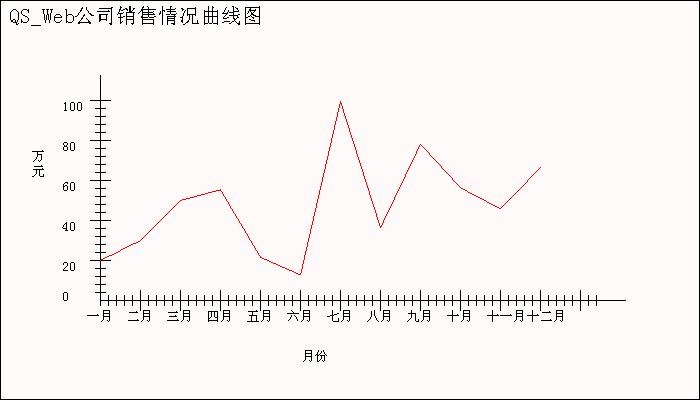





















 2989
2989

 被折叠的 条评论
为什么被折叠?
被折叠的 条评论
为什么被折叠?








